5 Handige Lifehacks voor Support Professionals

Er zijn zoveel tips die je dagelijkse routine kunnen vereenvoudigen. Je moet ze alleen wel kennen…;-)
In dit blog hebben we een aantal hele handige Lifehacks, speciaal voor Support Professionals op een rij gezet.
Genereer een QRcode voor bezoek om WiFi te gebruiken
Vragen bezoekers ook regelmatig om de WiFi code? Surf dan eerste eens naar de website van QRStuff en genereer daar een QR code en print deze uit (eventueel nog even lamineren zodat je de code kunt hergebruiken). Bezoek hoeft dan enkel de QR code te scannen om in te kunnen loggen op jullie netwerk. Een stuk klantvriendelijker, want scheelt weer een hoop typewerk voor bezoek.
Stel een snelle stap in voor telefoonnoties
Ken je de snelle stappen functie? Nee? Ga deze dan eens heel snel gebruiken, want dat scheelt je echt heel veel werk!
Zo maak je een Snelle Stap:
- Ga in het lint naar Start, Snelle Stappen en klik op Nieuw Snelle Stap.
- Daarna op Aangepast en bij de acties kies je voor nieuw bericht.
- Maak eenmalig een telefoonnoties en sla deze onder de naam “telefoonnotie” op. Nu staat deze standaard in je snelle stap en hoef je, de volgende keer, enkel nog de naam van de beller en het telefoonnummer in te toetsen en op de verzenden knop te drukken.
Tip: In het artikel De Snelle Stappen functie staat een extra uitleg over deze handig functie. Gebruik de functie bijvoorbeeld ook voor het automatisch verplaatsen van cc-mails in een map.
Per ongeluk een website (te snel)gesloten?
Hoe irritant, je bent druk aan het zoeken op internet en je wordt even weggeroepen. Als je terugkomt druk je per ongeluk de browser uit. Ajj! Op welke website was je ook alweer aan het kijken? Open gewoon de browser nog een keer en druk net zo lang op de toetscombinatie Ctrl+Shift+t tot je de site weer hebt gevonden. Voor de Mac gebruik je Cmd+shift+t.
Gebruik van de spatie op je mobiel
Aan het einde van de zin gebruik je natuurlijk een punt. En daar is natuurlijk een toets voor op je mobiel, maar die is wel klein. Wist je dat je (na het laatste woord) ook tweemaal achter elkaar op de spatie kan drukken? Ook dan krijg je een punt. Probeer maar! Nu hoef je niet meer te wisselen van toetsenbord op je telefoon.
Verschillende data in een scherm bekijken in Outlook?
Ga naar de Outlook agenda. Druk de knop ‘Dag’ in het lint bij Start. Ga naar de kalender en houd de Ctrl toets ingedrukt als je verschillende data selecteert. Een super handige optie om te kijken, wanneer je manager beschikbaar is.
Extra Outlook tips nodig? Lees dan onderstaande handige blog(artikelen) ook eens door…
- 3 slimme Outlook tips
- Fijne Officetips voor ondersteuners
- Het Outlook bord gebruiken

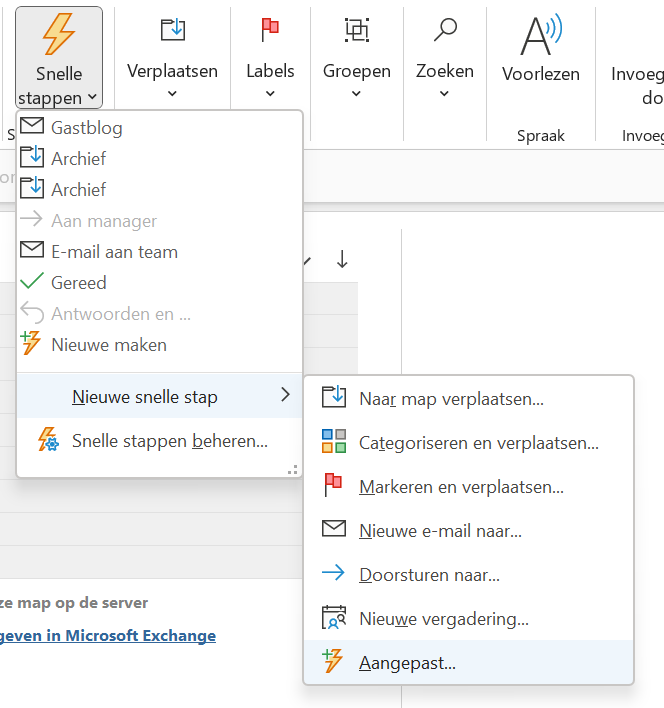

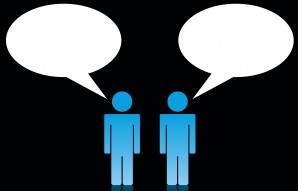
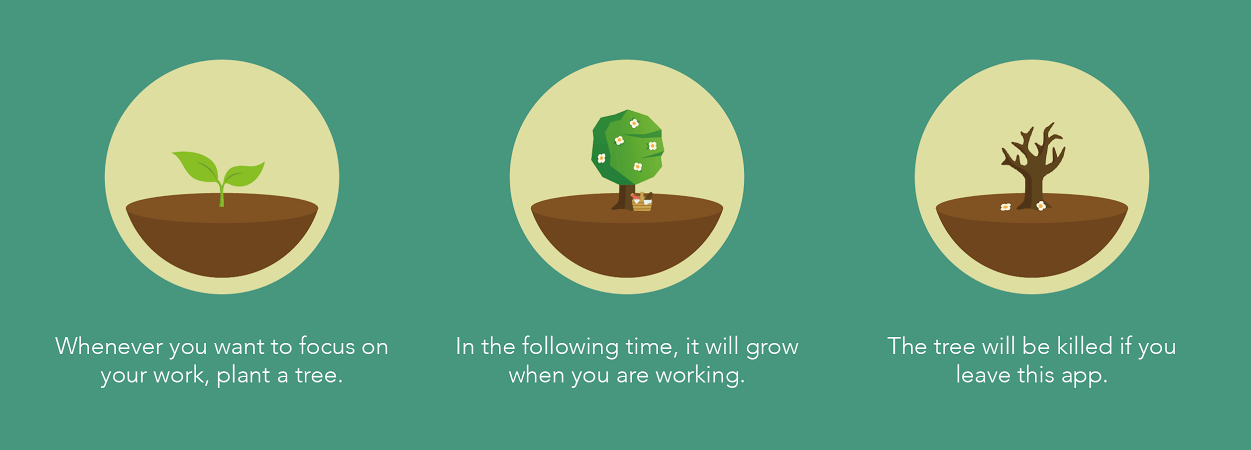















Volg ons